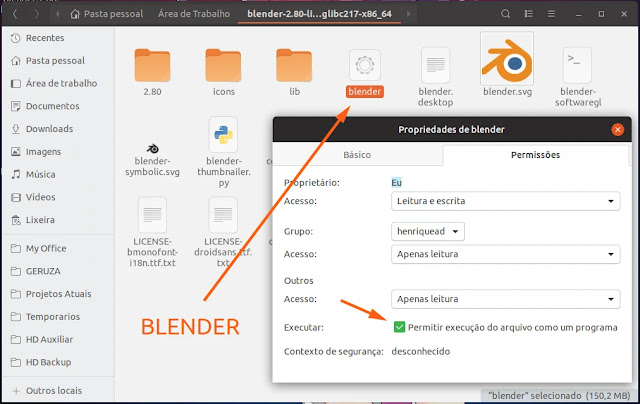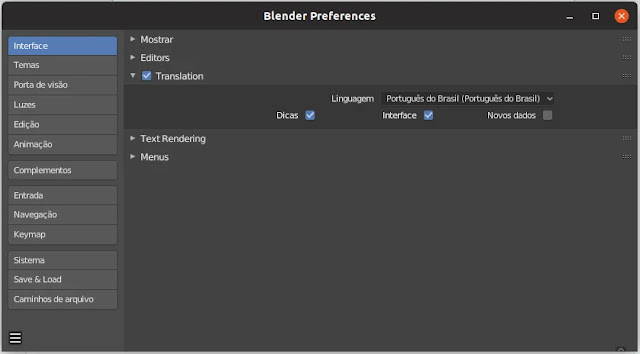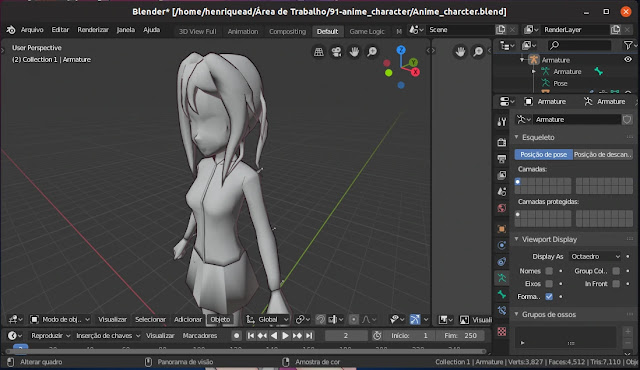O Blender é uma ferramenta de código aberto e super poderosa. Não é atoa que muitos o chamam de canivete suíço. Isso devido aos inúmeros tipos de trabalhos que podem ser feitos diretamente no programa. Modelagem 3D, manipulação, animação 2D e 3D, simulação, renderização, composição, motion tracking, e até mesmo edição de vídeos. Me diz se não é um verdadeiro “mil e uma utilidades”?
A versão 2.80 estava sendo aguardada há muito tempo, os mais ansiosos estavam usando a beta 2.79c. Temos uma postagem sobre o lançamento do tão aguardado Blender 2.80, confira acessando esse link e veja as novidades. Eu mesmo era uma dessas pessoas, não que domine o Blender ou faça mil maravilhas com o software, entretanto, sempre desejei aprender a modelagem 3D (estava sondando e estudando um bem interessante que encontrei na Udemy) e também usava o Blender para outros fins (utilizo às vezes para exportar meus vídeos com fundo transparente, quando o Kdenlive não coopera 😁😁😁).
Instalando o Blender no Linux
O Blender encontra-se nos repositórios da maioria das distribuições Linux, podendo ser instalado normalmente via terminal ou pela loja. Todavia nem sempre essas versões acompanharão os últimos lançamentos. Este é o caso do Ubuntu 18.04, que mantém a versão 2.79. Pesquise se em seu sistema o Blender está na versão 2.80, caso não. Demonstrarei a seguir como obter as últimas versões do Blender.
Blender “portable”
A primeira forma de conseguir as versões mais atuais do programa, é diretamente em seu site oficial. Deste modo não será necessário instalar o Blender em sua distribuição. O arquivo distribuído é no formato TAR.BZ2, bastando descompactar e executar com dois cliques a aplicação. No entanto, se o programa não executar, verifique nas propriedades do arquivo se o mesmo tem permissão para execução (Aqui veio por padrão habilitado).
Blender via Snap
Dando continuidade, o Blender está disponível na Snapcraft e mantido pela Blender Foundation (organização que gere o projeto). Aos usuários de Ubuntu basta pesquisar na loja por: “Blender”. Verifique se está selecionando a versão em Snap.
Outras distribuições Linux podem fazer uso do Snap, mas é necessário ter o mesmo habilitado. Instalar via terminal, é uma opção: Instalar Blender Snap via terminal:
sudo snap install blender --classicRemover Blender Snap via terminal:
sudo snap remove blenderBlender via Flatpak
A terceira forma que demonstrarei como obter o Blender é via Flatpak. Essa versão é mantida pela comunidade do Flathub, assim sendo, o sistema deverá ter o repositório do Flathub adicionado (além do Flatpak configurado, obviamente). Ao contrário das duas opções acima apresentadas, essa pode demorar um tempo para se alinhar com os últimos lançamentos (por exemplo, demorou uns 2 dias para o Blender Flatpak ser atualizado para versão 2.80). O empacotamento é de responsabilidade da comunidade, então é normal este pequeno “delay”, nada que vá atrapalhar. No Linux Mint, pesquise normalmente por: “Blender” e verifique se escolheu a versão Flatpak antes de instalar. Já o Ubuntu precisa ser configurado, acesse essa postagem e veja como proceder. Se utiliza algum sistema sem o suporte ao Flatpak, essa dica pode lhe ser útil. Após configurar no Ubuntu, proceda como descrevi anteriormente no caso do Mint.
A instalação via terminal é muito simples também, e caso não tenha adicionado o repositório Flathub ao seu sistema, eis como proceder:
flatpak remote-add --if-not-exists flathub https://flathub.org/repo/flathub.flatpakrepoInstalar Blender Flatpak via terminal:
flatpak install flathub org.blender.BlenderRemover Blender Flatpak via terminal:
sudo flatpak remove org.blender.BlenderBônus (deixando a interface do Blender em Português)
Seu Blender não veio em português? Não se desespere! Veja como é fácil traduzir a interface do programa.
Na barra de ferramentas superior clique em “Edit” >> “Preferences…” e estando na categoria “Interface” vá até à sessão “Translation”. Marque as opções que deseja (começando pela própria “Translation”). Em “Language” escolha o idioma desejado, no meu caso “Brazilian Portuguese (Português do Brasil)”.
Salve clicando no menu “hambúrguer”, localizado no canto inferior esquerdo, em seguida em “Save Preferences”.
Pronto! Agora o Blender está com a interface em português.
Participe de nossa comunidade no Diolinux Plus, quem sabe você acabe aprendendo umas dicas de Blender por lá.
Até o próximo post, que vou aprender mais um “cadiquin” de Blender, SISTEMATICAMENTE! 😎
Viu algum erro ou gostaria de adicionar alguma sugestão a essa matéria? Colabore, clique aqui.